Win10更新KB5006670补丁后打印机共享错误0x00000709如何修复 Win10打印机共享错误0x00000709解决方法
Win10更新KB5006670补丁后,一些用户在使用打印机共享时可能会遇到错误代码0x00000709的问题,这个错误会导致无法正常使用打印机,给用户带来诸多困扰。针对这个问题,我们可以采取一些方法来解决,比如检查打印机连接、重新安装打印机驱动、修改注册表等。下面我们将详细介绍Win10打印机共享错误0x00000709的解决方法,希望能帮助到遇到这个问题的用户。

具体解决方法如下:
解决方法一:
1、首先在打印机本机中重新安装打印机驱动程序,将打印机驱动更新到最新版;
解决方法二:
1、按下win+R 组合键打开运行,输入:services.msc 点击确定打开服务;
2、打开服务之后重启下主机和客户机以下服务:
workstATIon
windows firewall
webclient
upnp device host
tcp/ip netbios helper
SSDt discovery
server
print spooler
ip helper
dns client
dhcp client
computer browser
重启完了再连试下,若重启服务不管用可参考步骤3
解决方法三:
1、不使用IP访问连接打印机,首先打开“网络”,找到共享的打印机的计算机的名称,找到后打开直接连接打印机即可!
解决方法四:
卸载最近更新的KB5006670补丁文件,进而解决问题。
1、键盘上按WIN+R组键打开运行窗口。
2、输入appwiz.cpl按回车键打开。
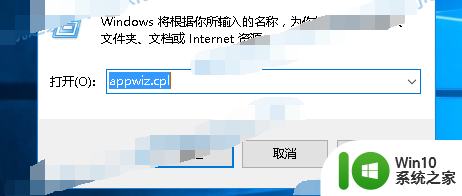
3、窗口左侧点击“查看已安装的更新”。
4、列表下找到需要卸载的更新,右击该补丁名选择“卸载”。
5、弹出提示确定卸载,点击“是”。开始进入卸载,卸载完成后重启电脑。
以上就是Win10更新KB5006670补丁后打印机共享错误0x00000709如何修复的全部内容,还有不懂得用户就可以根据小编的方法来操作吧,希望能够帮助到大家。
Win10更新KB5006670补丁后打印机共享错误0x00000709如何修复 Win10打印机共享错误0x00000709解决方法相关教程
- 0x00000709怎么解决win10共享win7 win10打印机共享提示0x00000709错误怎么处理
- win10共享打印机提示错误0x00000709如何处理 Win 10共享打印机设置错误0x00000709如何解决
- win10链接win7共享打印机0x0000079 打印机0X00000709错误的修复方法
- 更新win10后使用共享打印机提示0x0000011b错误解决方法 更新win10后使用共享打印机提示0x0000011b错误怎么办
- win10更新补丁后无法共享打印机的解决方法 win10更新补丁后无法共享打印机怎么解决
- win10连接共享打印机709错误修复方法 Win10连接共享打印机709错误怎么解决
- win10链接共享打印机提示0x0000000a错误代码如何解决 Win10链接共享打印机0x0000000a错误代码解决方法
- win10使用打印机错误代码0x000006d9无法共享解决方法 win10打印机共享错误代码0x000006d9解决方法
- 最新win10连接win7的共享打印机错误0x00000a怎么解决 win10连接win7的共享打印机出现0x00000a错误怎么办
- win10连接共享打印机出现错误代码0x0000000a怎么解决 win10连接共享打印机出现错误代码0x0000000a解决方法
- win10 22h2不能使用网络打印机 Win10专业版22H2网络共享打印0x00000709错误解决方法
- win10连不上共享打印机错误0x0000709解决方法 Win10共享打印机无法连接错误0x0000709解决方案
- 蜘蛛侠:暗影之网win10无法运行解决方法 蜘蛛侠暗影之网win10闪退解决方法
- win10玩只狼:影逝二度游戏卡顿什么原因 win10玩只狼:影逝二度游戏卡顿的处理方法 win10只狼影逝二度游戏卡顿解决方法
- 《极品飞车13:变速》win10无法启动解决方法 极品飞车13变速win10闪退解决方法
- win10桌面图标设置没有权限访问如何处理 Win10桌面图标权限访问被拒绝怎么办
win10系统教程推荐
- 1 蜘蛛侠:暗影之网win10无法运行解决方法 蜘蛛侠暗影之网win10闪退解决方法
- 2 win10桌面图标设置没有权限访问如何处理 Win10桌面图标权限访问被拒绝怎么办
- 3 win10关闭个人信息收集的最佳方法 如何在win10中关闭个人信息收集
- 4 英雄联盟win10无法初始化图像设备怎么办 英雄联盟win10启动黑屏怎么解决
- 5 win10需要来自system权限才能删除解决方法 Win10删除文件需要管理员权限解决方法
- 6 win10电脑查看激活密码的快捷方法 win10电脑激活密码查看方法
- 7 win10平板模式怎么切换电脑模式快捷键 win10平板模式如何切换至电脑模式
- 8 win10 usb无法识别鼠标无法操作如何修复 Win10 USB接口无法识别鼠标怎么办
- 9 笔记本电脑win10更新后开机黑屏很久才有画面如何修复 win10更新后笔记本电脑开机黑屏怎么办
- 10 电脑w10设备管理器里没有蓝牙怎么办 电脑w10蓝牙设备管理器找不到
win10系统推荐
- 1 番茄家园ghost win10 32位官方最新版下载v2023.12
- 2 萝卜家园ghost win10 32位安装稳定版下载v2023.12
- 3 电脑公司ghost win10 64位专业免激活版v2023.12
- 4 番茄家园ghost win10 32位旗舰破解版v2023.12
- 5 索尼笔记本ghost win10 64位原版正式版v2023.12
- 6 系统之家ghost win10 64位u盘家庭版v2023.12
- 7 电脑公司ghost win10 64位官方破解版v2023.12
- 8 系统之家windows10 64位原版安装版v2023.12
- 9 深度技术ghost win10 64位极速稳定版v2023.12
- 10 雨林木风ghost win10 64位专业旗舰版v2023.12